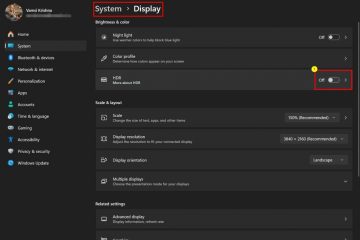L’outil de commande DISM est un puissant outil Windows qui peut modifier ou réparer les fichiers image Windows. Si vous rencontrez des problèmes avec votre système, vous pouvez exécuter la commande DISM pour essayer de corriger ces erreurs. Vous pouvez utiliser l’invite de commande ou Windows Powershell pour exécuter les commandes DISM et réparer votre système.
Cependant, certaines erreurs peuvent rendre votre PC complètement inutilisable, vous empêchant de démarrer sous Windows. Dans ce cas, vous devrez démarrer dans l’environnement de récupération Windows et exécuter les commandes DISM à partir de là.
Comment exécuter les commandes DISM pour réparer Windows ?
DISM signifie Deployment Image Entretien et gestion. Bien que DISM ait une variété d’utilisations, cet outil est couramment utilisé pour réparer un système Windows défectueux. Il s’agit d’un outil exclusif de commande qui doit être exécuté à partir de l’invite de commande ou de Powershell.
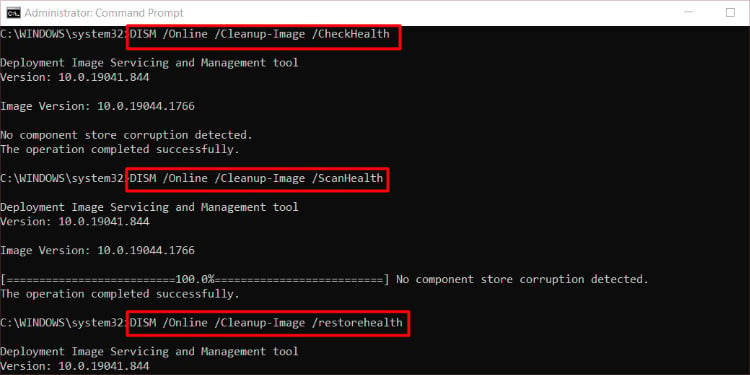
Utilisation de l’invite de commande
Pour réparer votre système Windows, la commande DISM est généralement suivie de commutateurs qui représentent l’image cible, qui peut être/Online ou/Image. Le commutateur/Online sélectionnera votre système d’exploitation actuel comme cible à corriger, tandis que/Image vous permettra de spécifier une autre image Windows.
Il existe une commande courante que nous utilisera pour réparer Windows. Il existe également quelques autres commandes que vous pouvez utiliser pour vérifier les erreurs et la réparabilité avant de le réparer.
La syntaxe générale pour réparer une image Windows est :
DISM [ target image]/Cleanup-Image [servicing_option] [servicing_parameter]
[target-image]: Cible de l’image que vous souhaitez réparer. [service_option] : Type de service. [servicing_parameter] : pour inclure tous les paramètres exclusifs.
DISM en ligne
Une image Windows en ligne est l’image actuellement utilisée pour exécuter le système d’exploitation. Lorsque vous effectuez un DISM en ligne sans paramètres de maintenance, il prend des fichiers à partir de composants de mise à jour Windows précédemment téléchargés. Cependant, si ces composants de mise à jour sont corrompus, il les téléchargera à nouveau, ce qui nécessite une connexion Internet.
Mais si vous n’avez pas Internet pour télécharger à nouveau les composants de mise à jour corrompus, vous pouvez également spécifier une autre image comme source. Vous pouvez créer et insérer un support d’installation Windows et l’utiliser comme source.
Suivez ces étapes pour apprendre à exécuter un DISM en ligne :
Appuyez sur Win + R. Tapez cmd et appuyez sur Ctrl + Maj + Entrée pour l’exécuter avec des privilèges élevés. Tapez les commandes suivantes et exécutez-les individuellement : DISM/Online/Cleanup-Image/CheckHealth : pour vérifier rapidement l’image à la recherche d’erreurs. DISM/Online/Cleanup-Image/ScanHealth : Pour vérifier toute corruption et réparabilité de l’image. DISM/Online/Cleanup-Image/RestoreHealth: Pour réparer les erreurs ou problèmes rencontrés.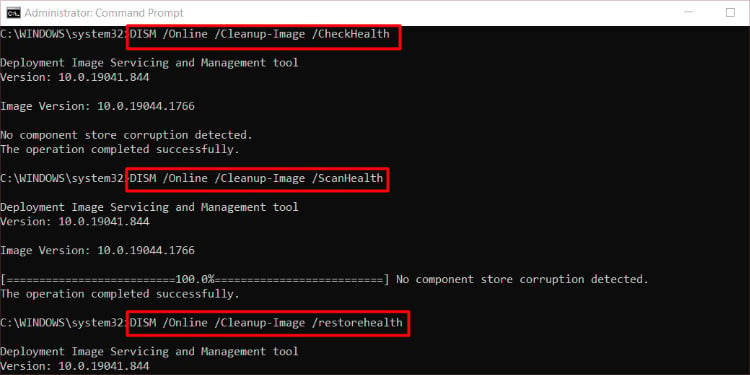
Pour utiliser une image Windows spécifique comme source, utilisez la commande suivante :
DISM/Online/Cleanup-Image/RestoreHealth/source :
Ici, remplacez
DISM hors ligne
Alors que DISM en ligne cible le système d’exploitation actuel, DISM hors ligne cible une image Windows spécifique. Vous devrez spécifier le chemin d’accès à la partition qui contient votre système d’exploitation en tant qu’image cible.
Cependant, DISM hors ligne nécessite spécifiquement un fichier.wim comme source de réparation. Vous pouvez utiliser le.wim dans le support d’installation, le fichier ISO ou le format de fichier image Windows de différents PC comme source de réparation.
Si vous parvenez à démarrer votre système, vous pouvez ouvrir la commande invite en suivant les étapes ci-dessus au lieu de démarrer dans Windows RE.
Forcez le redémarrage de votre PC trois fois pour démarrer dans Windows RE. Accédez à Dépanner > Option avancée > Invite de commande. Tapez notepad.exe et appuyez sur Entrée. 
 Allez dans Fichier et cliquez sur Enregistrer sous. Vous pouvez vérifier la lettre de lecteur et le chemin de vos”images source/cible”à partir de la fenêtre enregistrer sous à utiliser avec les commandes. Les lettres de lecteur de votre image source et cible seront modifiées dans l’environnement de récupération.
Allez dans Fichier et cliquez sur Enregistrer sous. Vous pouvez vérifier la lettre de lecteur et le chemin de vos”images source/cible”à partir de la fenêtre enregistrer sous à utiliser avec les commandes. Les lettres de lecteur de votre image source et cible seront modifiées dans l’environnement de récupération.
Le fichier source.wim se trouve généralement dans le dossier des sources, que vous pouvez également vérifier et confirmer à partir de cette fenêtre. Tapez la commande suivante et exécutez-la :
DISM/Image :
Ici, remplacez 

Cette commande corrigera l’image dans le lecteur C : en utilisant le fichier.wim dans le lecteur D :. Dans certains cas, il peut également y avoir un fichier.esd au lieu du fichier.wim. Ce fichier se trouve généralement dans le dossier sources du support d’installation.
Remplacer/RestoreHealth par/Scanhealth ou/Checkhealth exécutera les commandes respectives.
Commandes supplémentaires
Vous pouvez également ajouter des paramètres spéciaux à la commande DISM. L’ajout de paramètres exécutera la commande DISM et le paramètre ajouté simultanément. Voici quelques paramètres à prendre en compte :
/Quiet : désactive les informations de progression et n’affiche que les messages d’erreur./NoRestart : empêche votre PC de redémarrer.
Si vous souhaitez en savoir plus sur les commandes, vous pouvez vérifier Site officiel de Microsoft pour eux.
Utiliser PowerShell
Windows Powershell est une autre commande outil de ligne sur votre PC Windows. Bien que l’invite de commande soit courante lors de l’exécution des commandes DISM, vous pouvez également utiliser Powershell pour les exécuter. Cependant, les commandes pour PowerShell sont différentes de l’invite de commande. Suivez ces étapes pour exécuter les commandes DISM à partir de PowerShell :
Appuyez sur Win + X et cliquez sur Windows PowerShell(Admin). Tapez les commandes suivantes et exécutez-les une par une: Repair-WindowsImage-Online-ScanHealth-Source
Remplacez 

Pour exécuter le DISM sur une image hors ligne, remplacez-Online par le-path”
Utilisation d’un fichier batch
Un fichier de commandes est un fichier exécutable qui peut exécuter des commandes directement. Ils ont une extension.bat et peuvent être créés à l’aide d’un logiciel d’édition de texte. Vous pouvez enregistrer ce fichier dans un emplacement facilement accessible et le lancer chaque fois que vous devez exécuter les commandes DISM. Voici les étapes à suivre :
Cliquez avec le bouton droit sur votre bureau. Allez dans Nouveau > Document texte. Copiez et collez les commandes suivantes dans le fichier texte. @ECHO OFF DISM/Online/Cleanup-Image/CheckHealth DISM/Online/Cleanup-Image/ScanHealth DISM/Online/Cleanup-Image/RestoreHealth  Cliquez sur Fichier et sélectionnez enregistrer sous. Saisissez le nom de votre choix et terminez-le par.bat extension.
Cliquez sur Fichier et sélectionnez enregistrer sous. Saisissez le nom de votre choix et terminez-le par.bat extension.
 Accédez à votre emplacement préféré et appuyez sur Enregistrer.
Accédez à votre emplacement préféré et appuyez sur Enregistrer.
Lancez le fichier en double-cliquant dessus chaque fois que vous devez exécuter la commande DISM.